本文源码在Github可以找到下载
LogDashboard
如果你还不了解LogDashboard请看这里。 LogDashboard 1.1版本支持请求追踪,虽然目前版本还没有发布。不过这个功能可以先睹为快
效果图
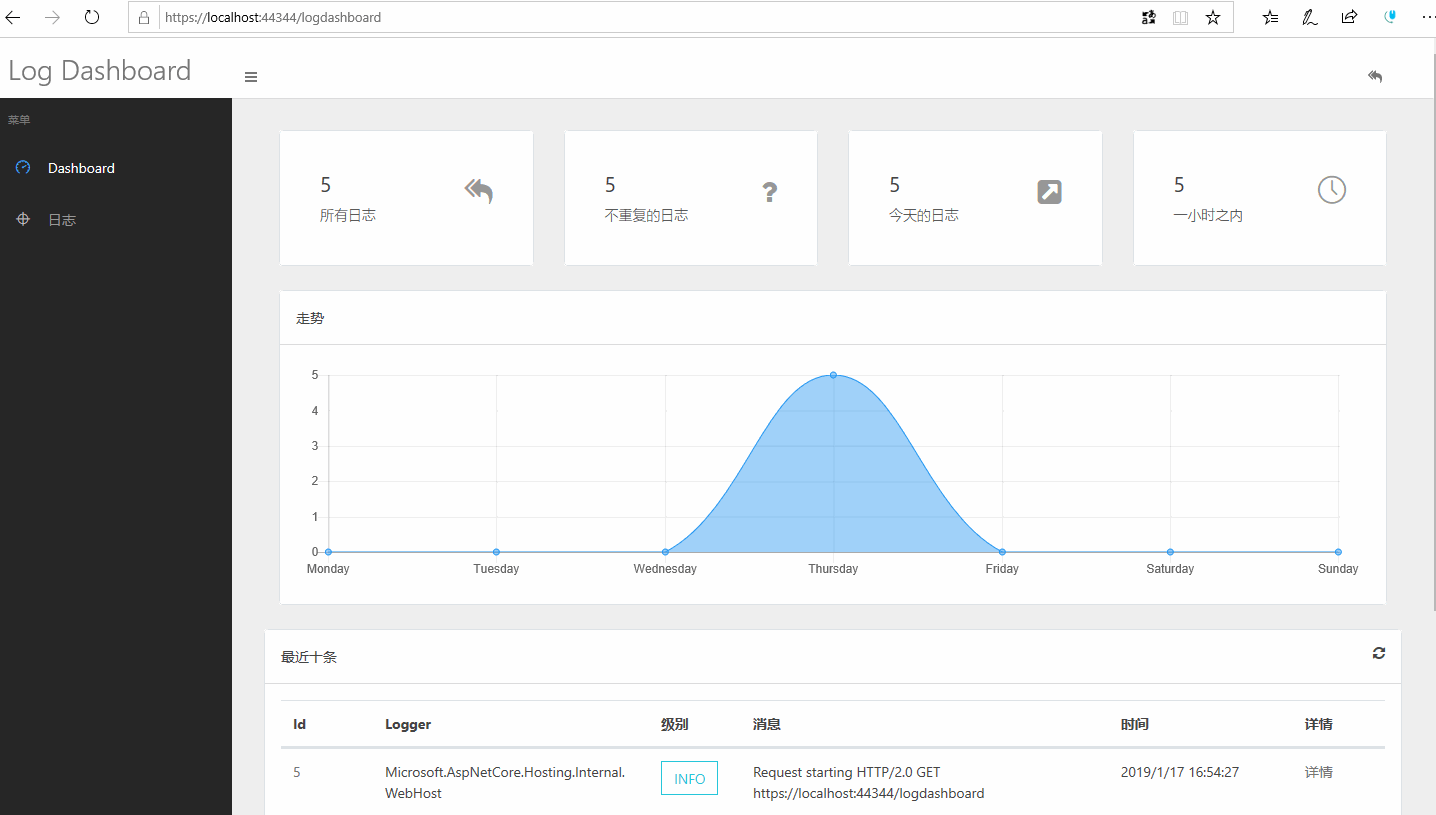
下载项目
首先我们可以在 https://github.com/liangshiw/LogDashboard/tree/master/samples/RequestTracking 里下载源码,并且使用VisualStudio打开项目,目录结构如下
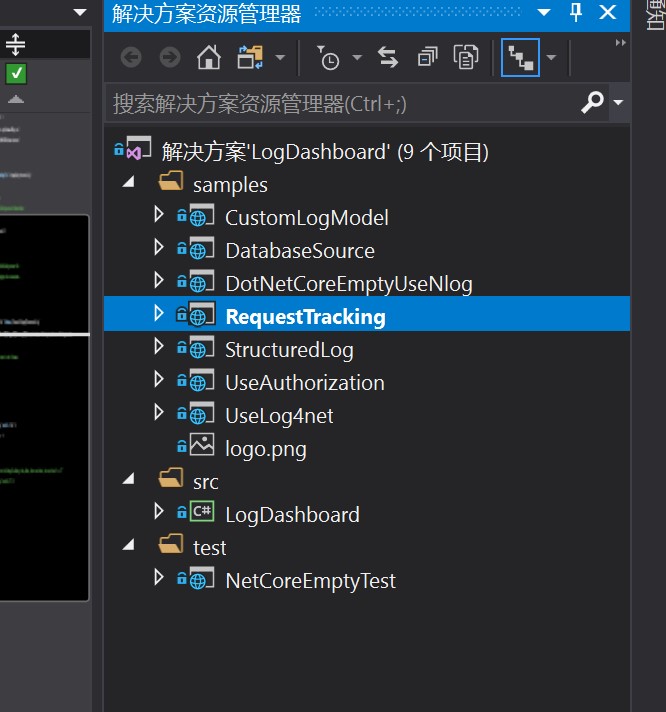
配置说明
我们将 RequestTracking 设置为启动项目, 打开startup.cs文件可以看到LogDashboard服务与中间件已经配置成功.
在添加服务时我们添加了自定义的LogModel RequestTraceLogModel 事实上RequestTraceLogModel是LogDashboard预构建的日志模型, 除此之外LogDashboard提供了接口IRequestTraceLogModel以便开发者自定义自己的追踪模型。
我们把目光转到Config上面,这个示例使用了Nlog日志组件,Nlog提供了 ${aspnet-traceidentifier} 做为请求标识, log4net也同样可以实现
<target xsi:type="file" name="File" fileName="${basedir}/logs/${shortdate}.log"
layout="${longdate}||${level}||${logger}||${message}||${exception:format=ToString:innerFormat=ToString:maxInnerExceptionLevel=10:separator=\r\n} || ${aspnet-traceidentifier} ||end" />在运行时我们依次输出了以下日志
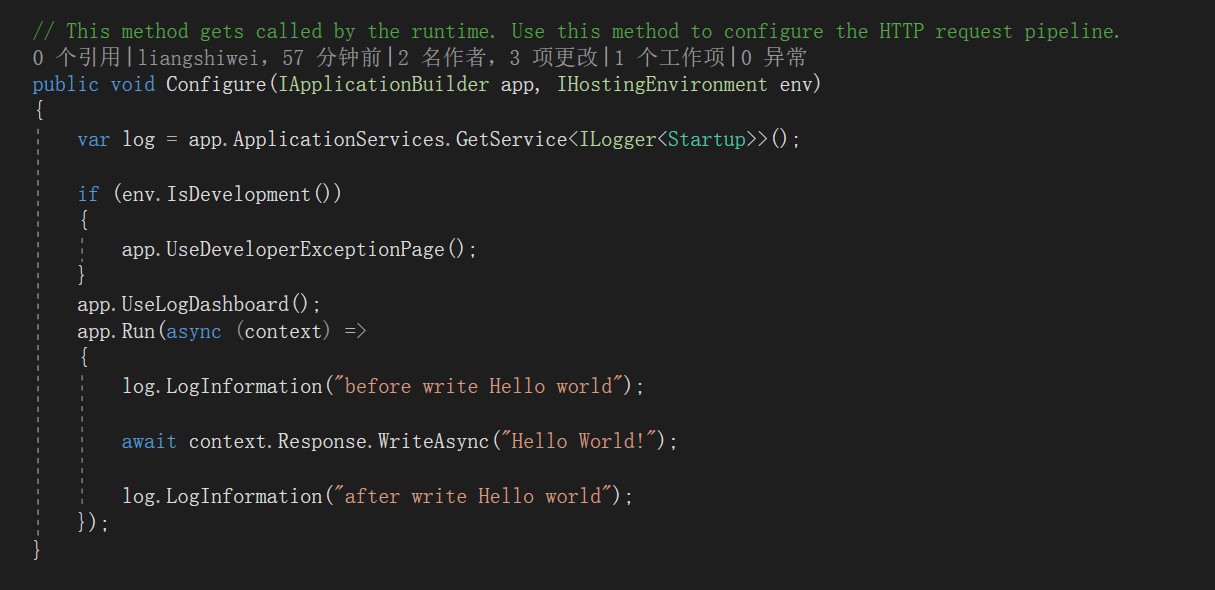

启动项目
现在启动项目并导航到 /LogDashboard , 这时会看到日志面板的首页面,这时点击详情并找到请求追踪选项卡就可以达到文章开头动态图片演示的效果
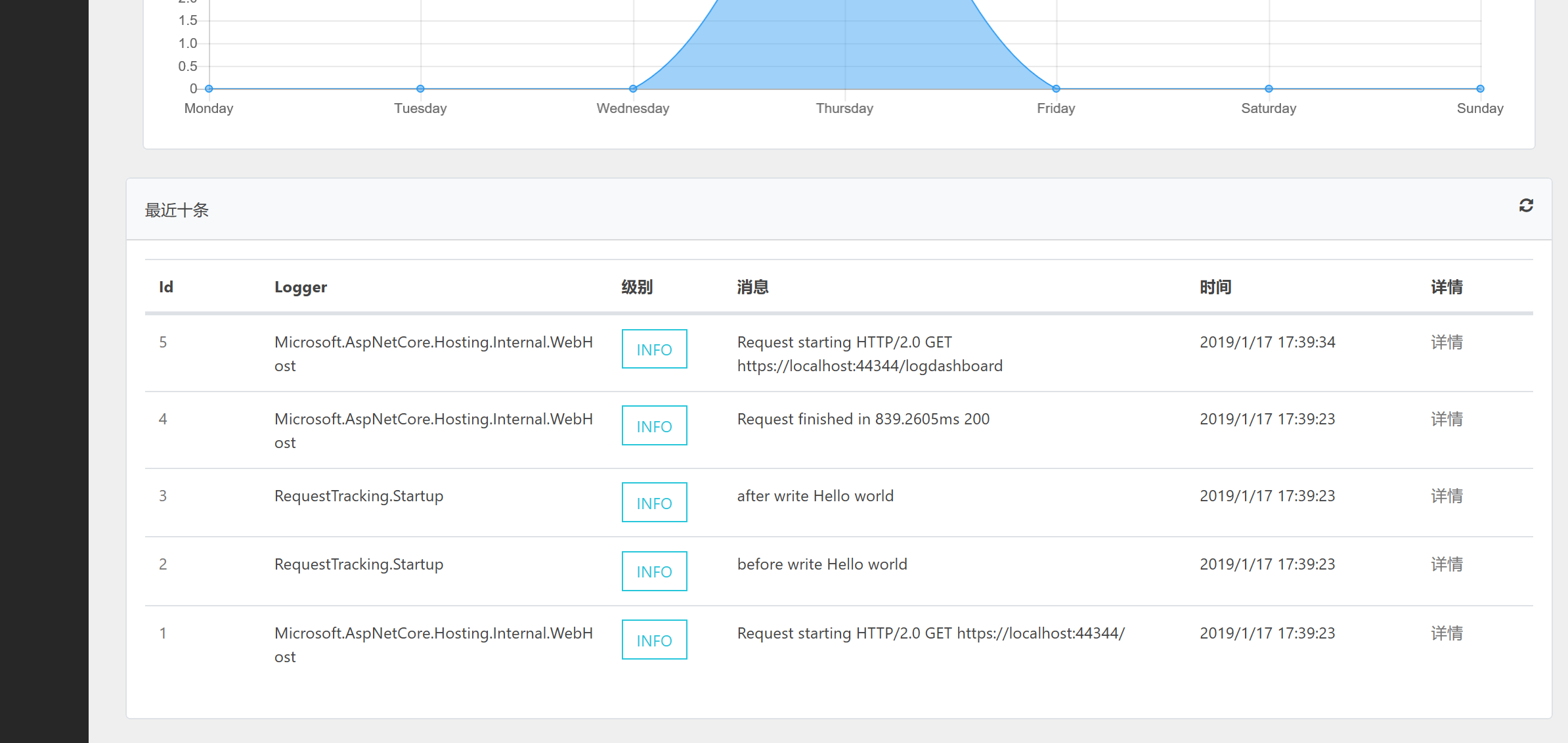
数据库源
刚才看到的是文件源示例, https://github.com/liangshiw/LogDashboard/tree/master/samples/DatabaseSource 这个是数据库源的示例,同样支持请求追踪。操作方法与上面类似
More
欢迎入群交流
